iPhone 轉移 iPhone 失敗怎麼辦?8 招教你自查原因、秒速修復
iPhone 轉移 iPhone 失敗,嘗試多個方法都沒能解決?不妨改變策略,試試這款優秀的 FonePaw 蘋果助手吧。它支援在 iOS 設備間轉移多種資料,批量精準直傳,功能同樣強大且效率高,而且相比官方內建的「快速開始」作業更為穩妥,無需擔心 iPhone 移轉失敗喔!
「iPhone 資料轉不過去,進度跳跑到一半就不會動了」
「換新機轉資料失敗,無論怎麼靠近兩部 iPhone 都沒反應偵測不到」
「新 iPhone 一直顯示正在準備移轉,進不去資料傳輸介面」...
你在換新 iPhone 17/16/Pro Max 時,是不是也碰到過類似問題?Apple 提供的「快速開始」移轉資料確實方便,但穩定性備受詬病,iPhone 轉移失敗的狀況也是屢見不鮮,不少網友都曾在 PTT、Dcard 等論壇回報 PO 文大吐苦水。
如果不巧碰上 iPhone 轉移 iPhone 失敗該怎麼辦呢?別著急,本篇文章會帶你深入探討其中原因,分享 8 個解決方案,親測有效喔,趕快看看學起來!

iPhone 轉移失敗原因全面大揭秘
iPhone 資料移轉順利與否與網路連線、設備系統、空間容量及電量等因素都息息相關。先瞭解清楚成因,往往能幫助我們更快排解和修復問題,以下是這些都是 iPhone 移轉失敗的常見原因,大家可以對照瞭解:
-
舊 iPhone 的 iOS 系統沒辦法連動新機使用「快速開始」,導致移轉失敗
-
網路狀況不穩定,傳輸過程中有 iPhone 中斷或變更了網路連線
-
裝置之間相隔過遠,或是中間有障礙物,兩部手機無法相互識別
-
需要傳輸的檔案過多,新 iPhone 沒有充足容量接收轉過來的資料
-
設備電量過低,致使 iPhone 資料轉移卡住,甚至中斷失敗
-
誤操作關閉了其中一部手機,使得資料轉移被強制終止
-
部分 APP 與新手機系統不相容,由於程式衝突 iPhone 轉 iPhone 失敗
 Tips:
Tips:
iPhone 轉移失敗原因繁多且複雜,要是不想耗費過多時間逐個檢查和排除,你也可以直接跳轉改用本文額外特供的究極資料轉移大法,快速移轉所需的 iOS 檔案,操作也很簡單,而且超穩定不怕失敗。
iPhone 轉移 iPhone 失敗 8 大有效修復方案分享
瞭解完有關原因後,接下來就可以「對症下藥」著手修復啦。你可以根據下方的圖表,結合手機實際出現的狀況,選擇合適的方法解決 iPhone 轉移資料失敗問題。
| 解決方案 | 適用情況 | 相關症狀 |
| 檢查網路狀況 | 網路、設備連線異常導致的 iPhone 移轉失敗 | 一直卡在正在準備轉移,或是中途移轉失敗 |
| 靠近擺放 iPhone | iPhone 掃描「快速開始」畫面後進不去資料轉移介面,沒辦法相互辨識 | |
| 啟用「藍芽」功能 | 能轉移資料,過程很慢,長時間停住不動 | |
| 改為有線連接轉移 | 兩部 iPhone 沒辦法感應和連線,或轉移進度條卡住超 30 分鐘 | |
| 重啟 iPhone | 由於設備系統出錯,iPhone 無法轉移資料 | 嘗試了多遍仍不能跑完檔案移轉流程 |
| 檢視舊機 iOS 系統 | 舊 iPhone 系統版本太低(低於 12.4),或是太高(高於新機的版本) | |
| 在充電狀態下轉移 | 資料太多或是電量過低,iPhone 不能順利移轉 | 兩部 iPhone 之中有設備處於低電量狀態 |
| 清理舊 iPhone 檔案 | 舊手機檔案體積大於新機的空間容量 |
方法 1:確保 iPhone 已連到穩定網路
網路是決定 iPhone 能否成功過機轉資料的最重要因素之一,雖說 Apple 的「快速開始」功能是基於兩部裝置的模組內部網點對點直傳,不需要新機連上 Wi-Fi,但仍要確保舊 iPhone 的網路狀態穩定,才能維持良好的設備連線狀態。
因此,當 iPhone 轉移 iPhone 失敗時,建議先檢查一下舊手機的網路連結狀況,最好是連上了穩定的私用 Wi-Fi 線路後再嘗試重新移轉傳輸檔案。
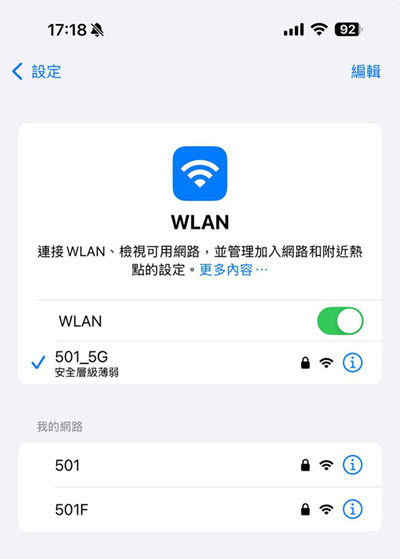
方法 2:將兩部 iPhone 盡量靠近擺放
無線傳輸時,Apple 內建的「快速開始」會需要你的新、舊手機足夠靠近,假如 iPhone 換新機轉資料時兩部設備放得太遠,或是中間隔了障礙物,就可能會沒辦法繼續自動感應進入移轉介面。
對於這種狀況,建議是將兩部設備盡量貼近,最好是相距在 1~2 公尺以內,掃描舊 iPhone 後不要過多移動兩支手機,等待它們之間相互辨識,再進一步執行移轉資料操作。

方法 3:啟用手機的「藍芽」功能
調試網路、iPhone 靠近裝置來繼續沒反應?Apple 官方還建議,用戶在移轉數據時兩支手機的藍芽都應處於開啟狀態,以便加強設備之間的連接。
所以要是不巧遇上 iPhone 轉移 iPhone 失敗,不妨先將裝置的藍芽功能打開,再嘗試重新連動轉移 iOS 資料。
 Tips:
Tips:
在開啟藍牙後,也可以斷開曾經連過舊手機的藍牙設備(如音響、耳機和電視等),以免它們對 iPhone 之間的連線造成訊號干擾。
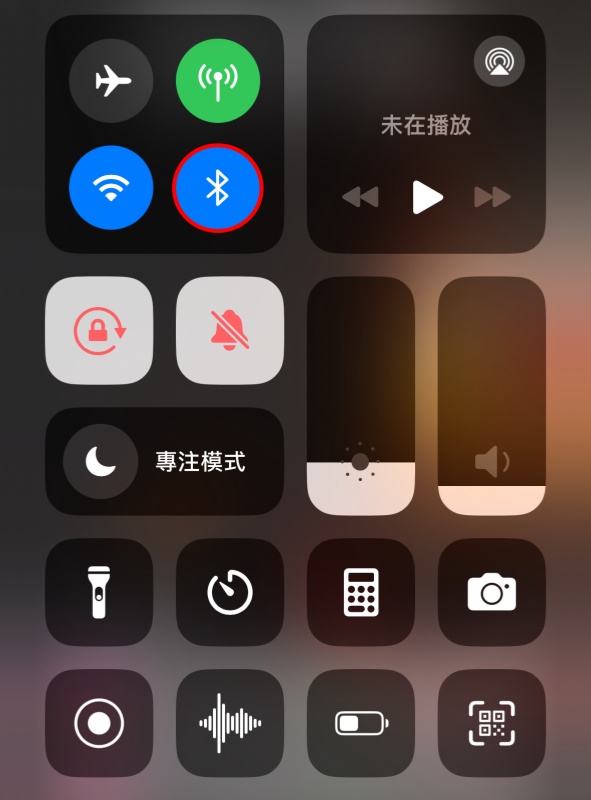
方法 4:改用有線方式傳輸 iPhone 檔案
蘋果的「快速開始」除了無線連動,也支援有線連接。在前者行不通的情況下,你也可以找一條原廠的 USB-C 或 Lightning 傳輸線連線兩部 iPhone 再進行整機移轉。
不過這裡需注意,若是手機插口不同,你要多準備一個原廠轉接器用作中轉連接,操作並不算難,在 iPhone 移轉失敗時還是值得一試的。
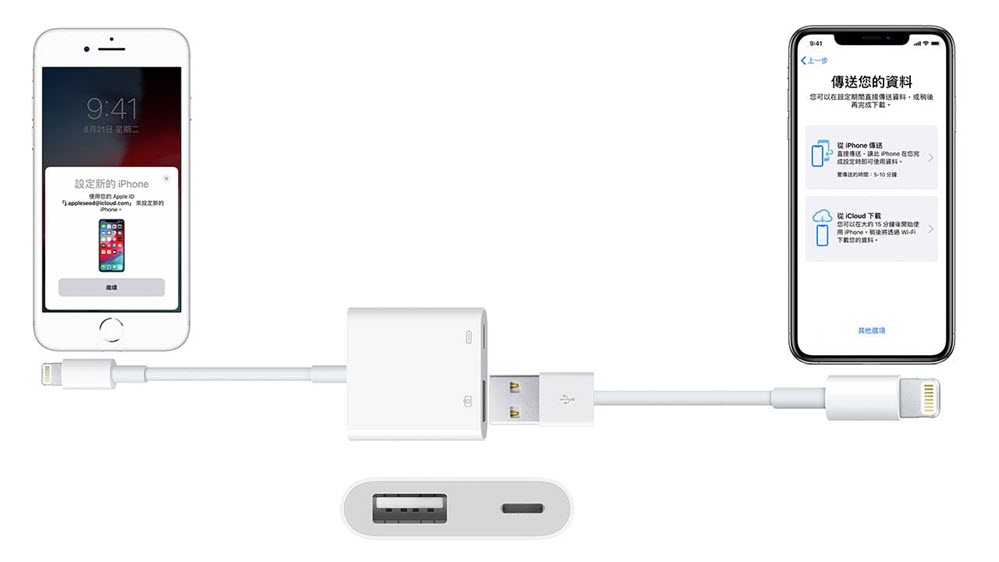
要是有線連接後 iPhone 轉移 iPhone 失敗問題依舊存在,也測試檢查過 USB 線正常可用,則只能移步其他方法排解,或改用更為專業的 iOS 傳輸軟體移轉資料了,相對來說作業也更高效一些。
方法 5:重啟 iPhone 再次嘗試移轉
很多時候手機出現暫時性的錯誤或故障,也會導致 iPhone 轉移資料卡住或失敗。
對 iPhone 轉移失敗原因不太清楚的話,筆者會建議試一試重啟手機,這一動作會強制退出「快速開始」進程,並且幫你重整系統、修復一些未知的小問題。
你可以按照下方操作重啟 iPhone,再重新移轉資料,看看問題是否得到解決:
-
iPhone 17/16/15/14/13/X 系列機型:同時按下手機量測的電源鍵跟「音量+」鍵,直到螢幕出現「滑動來關機」的提示,滑動關機後,再長按電源鍵開機。
-
iPhone SE/8/7/6 系列機型:長按手機右側電源鍵,等螢幕出現滑動關機提醒並跟提示操作,再長按電源鍵開機。
-
iPhone 5 及更早機型:長按手機上方電源鍵待螢幕出現關機提示,拖動滑桿關機,再長按頂端電源鍵開機即可。
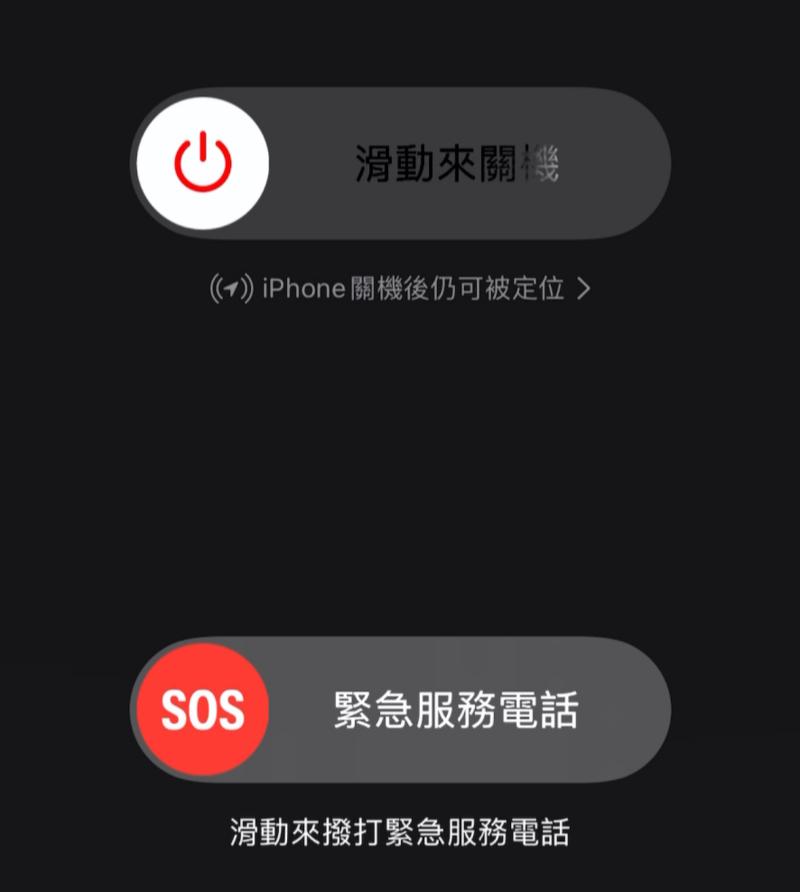
方法 6:檢視舊手機的 iOS 系統
Apple 官方附帶換機的功能對手機系統、機型都有一定要求,只有 iOS 12.4 或以上版本,以及 iPhone 5 、iPad 4、iPad mini 2、iPod touch 第 6 代以上的設備才能使用「快速開始」移轉資料。
倘若舊機型號符合但版本太低,只要更新系統就能擺脫 iPhone 轉移 iPhone 失敗困境。
-
進入「設定」>「一般」>「軟體更新」。
-
等待 iPhone 檢測到新版本,點擊「立即更新」按鈕開始更新即可。
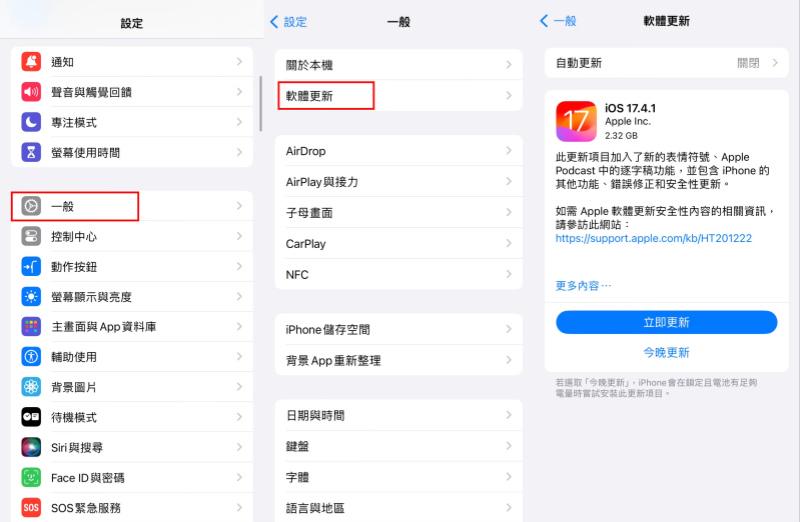
另外還需注意的是,蘋果還有個「不成文」的限制,如果舊 iPhone 系統高於新手機,也很容易導致 iPhone 移轉失敗。
針對這種狀況,切記不要在新機轉移資料介面點擊更新系統,否則很容易在該介面卡死。正確解法是先退出,進到新 iPhone 介面將其系統更到最新,再重置該手機轉移資料。
方法 7:在充電狀態下轉移資料
如果要轉移的數據很多,iPhone 整機移轉的時間將會很長,而移轉過程也會大量消耗手機電量。當電量不足時,程式可能會出於安全考慮自動切斷資料傳輸。
因此發現 iPhone 轉移 iPhone 失敗時,可檢查一下兩部裝置電量是否都高於 75% 這個充足狀態,或者將兩支手機都插入充電器後再傳輸資料,避免 iPhone 由於電力不足而終止移轉。
方法 8:清理不需要的舊 iPhone 檔案
蘋果移轉需要新手機有足夠的儲存空間,而且傳輸的資料過多過大也是諸如 iPhone 轉移資料卡住、中斷等災情發生的「導火索」。
希望避免 iPhone 轉移失敗容量不足窘況的發生,比較好的方法是提前檢視新手機的儲存空間是否充足,同時依據下方步驟將舊 iPhone 中不需要的檔案先清除掉,減輕傳輸的壓力,再重新進行資料移轉。
-
在 iPhone「設定」中前往「一般」>「iPhone 儲存空間」。
-
找出那些不常用的大體積 APP,點開並選擇將它們「卸載」或「刪除」。
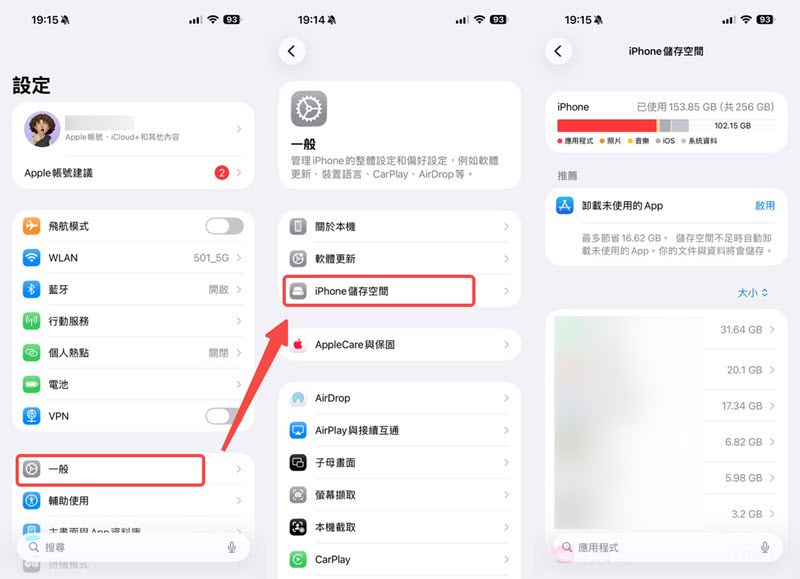
iPhone 移轉失敗狀況依舊?改用強大軟體過機傳資料更安心 🔥
「快速開始」用起來固然方便,但容易由於各種原因斷開失敗,而且後續銀行、LINE 等 APP 帳號仍需登入重新綁定,屬實有些麻煩。試遍了以上方法 iPhone 轉 iPhone 失敗情況仍然沒有好轉,該怎麼繼續過機傳送 iOS 資料呢?
你需要的是一款同樣簡單好用,但更為靠譜的 iOS 檔案移轉神器 — FonePaw 蘋果助手。它能跨裝置在 iPhone 之間多檔同時傳送資料,而且厲害的是,它不會強迫整機移轉,你可以自選檔案傳輸,不限數量與大小,一鍵快速從本機「搬運」到另一部 iPhone 轉存。
超優亮點功能多多,一次安裝全部擁有!
-
批次穩定轉移,輕鬆移轉 iPhone 音樂、影片、照片、訊息及聯絡人等檔案
-
精準傳輸檔案,對於相片,無論單獨將 iPhone 照片轉移新機,還是完整轉移相簿都超簡單
-
高效率飛速移轉 iOS 資料,有線連接不依賴網路,傳輸速度快且不卡頓
-
隨心預覽管理 iPhone 檔案,可在程式內部添加、移動以及刪除所需的資料
-
支援幾乎所有機型,包括最新的 iPhone 17/16/15 系列與 iOS 26/18/17 系統
FonePaw 讓數據傳送變得更直覺,只需輕點幾下滑鼠就能順利完成檔案傳輸。有它在手,就不用再怕 iPhone 資料轉移失敗啦!
第 1 步 在電腦中下載安裝蘋果助手,開啟程式,然後用數據線分別將轉移/接收的 iPhone 連接到電腦。
第 2 步 等待程式爬取手機資料,在左側分類中找到需傳輸的 iOS 檔案類型。
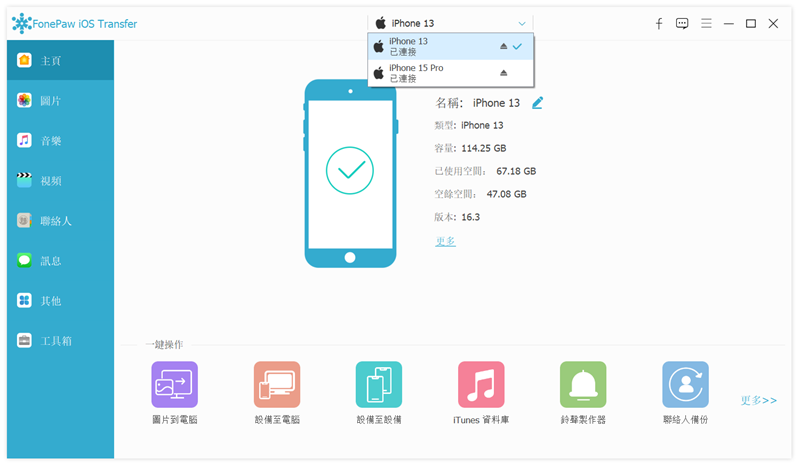
第 3 步 預覽並選擇要轉移的資料,將滑鼠移動到程式視窗上方的「行動設備」圖示,選擇新的 iPhone,等待傳輸完畢就搞定啦。
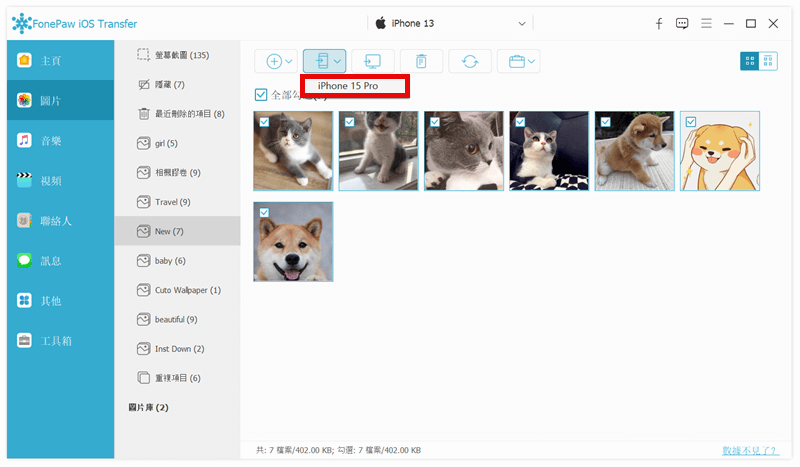
 Tips:
Tips:
該軟體能夠移轉多種 iOS 資料,但過機之後記得要將常用 APP 重新下載和登入綁定,以便後續更好地使用新手機喔。
總結
iPhone 轉移 iPhone 失敗原因有很多,但只要依據本文列舉的 8 個方案逐一排解,仍然是有很大概率能夠修復,繼續透過「快速開始」順利轉移 iOS 檔案的。
不想有太多麻煩的步驟,著急想快點轉完資料使用 iPhone?FonePaw 蘋果助手也是移轉資料的不錯之選。
它適用於包括 iPhone 17/16/15/Pro Max 等近乎全部型號系統,能夠自訂 iOS 資料批量傳送,支援檔案類型多、傳輸轉移又快有穩,用起來更加省時省力,免費下載試一試絕對不吃虧!
關於 iPhone 轉移 iPhone 失敗的常見問題
移轉 iPhone 靠近裝置來繼續沒反應怎麼辦?
進入「快速開始」後將兩支 iPhone 靠近了仍然沒反應,這可能是網路連線不佳,或是手機版本過低不支援導致的。你可以先檢查舊設備是否滿足該功能的要求(iOS 12.4 以上),更新系統版本,然後連線至穩定 Wi-Fi 後再貼近新 iPhone 重新轉移資料。
轉移 iPhone 失敗怎麼重置回哈囉介面?
資料移轉失敗或錯過 iPhone「快速開始」已經進入新機介面,仍然是能返回再次設定的。具體做法是前往「設定」>「一般」>「移轉或重置 iPhone」,選擇「清空所有內容和設定」,即可完成 iPhone 轉移失敗重置,回到哈囉介面。
iPhone 轉移一定要 Wi-Fi 嗎?
並不是,正如前文所講,無線狀態下 iPhone 內建移轉功能依賴的是點對點的虛擬網路,只需確保舊手機網路連線穩定,無論用的是行動數據還是 Wi-Fi 都不影響資料過機轉移。
另外,你也可以考慮使用 USB 有線傳輸的方式移轉換機,不過傳輸線建議是用回原廠的,這樣能避免出現硬體相容性衝突。
iPhone 移轉過程可以中斷嗎?
iPhone 轉移換機的過程沒辦法中途暫停,只能透過將其中一部手機關機,或是強制重啟的方式終止傳送。但移轉作業的中斷有可能會導致資料損毀甚至遺失,這邊並不建議大家執行類似操作。
轉移資料時 iPhone 螢幕暗掉有影響嗎?
iPhone 轉移過程中螢幕暗掉無需擔心,輕觸螢幕還能夠讓它重新亮起,只需要確認它的傳送進度條仍然在正常運行就可以了。如果擔心有影響,你也可以在舊手機中設定用不熄滅螢幕,再執行換機轉資料動作。
iPhone 換機轉移是否一定要更新系統?
iPhone 轉移的功能有一定的系統要求,但不一定要最新的系統,只需要確保新舊的兩台 iPhone 系統都在 iOS 12.4 以上就能夠進行操作。另外,舊手機系統也最好不要超過新機,否則會後續需要同步升級新 iPhone 的版本才能進一步操作。